App per filtri video: diversi modi per aggiungere filtri ai video
Il tuo video sembra semplice e noioso ai tuoi occhi e non ha una vita o manca di qualcosa? Con ciò, devi considerare l'aggiunta di un filtro al tuo video. I filtri vengono utilizzati per trasformare immagini o video utilizzando diversi metodi di modifica grafica. Cambia l'aspetto del tuo progetto, dall'attenuazione o dall'esagerazione del contrasto all'aumento della nitidezza o all'offuscamento della definizione. Al giorno d'oggi, le piattaforme di social media hanno una fotocamera integrata e una sezione filtro che consente agli utenti di utilizzarle. Inoltre, numerose applicazioni di editor su Internet dispongono di una sezione filtro incorporata a cui è possibile accedere. Questo post fornirà dettagli su come aggiungere un filtro al video utilizzando diverse applicazioni. Vuoi conoscerli? In caso affermativo, passare alle seguenti informazioni.
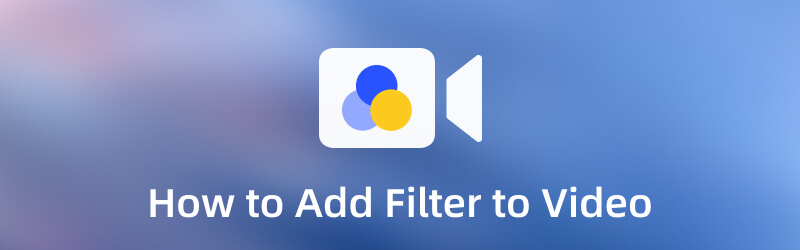
CONTENUTO DELLA PAGINA
Parte 1. Aggiungi filtro al video su PC
1. Vidmore Video Converter
Se aggiungi un filtro al tuo video, valuta la possibilità di cercare un'applicazione a cui puoi accedere offline. Per questo motivo, non è necessaria una connessione Internet per utilizzarlo. Inoltre, è meglio modificare su uno schermo più grande per vedere le modifiche durante la modifica di un video. Con quello, Vidmore Video Converter controlla tutte le caselle. Questo programma ha un'interfaccia adatta ai principianti che è facile da usare e controllare. Che tu sia un principiante o un professionista, puoi padroneggiare rapidamente il programma, poiché non crea confusione. Inoltre, ha molte funzionalità integrate, come un convertitore, temi già pronti, creatori di collage e strumenti di modifica. È possibile aggiungere un filtro al tuo video utilizzando questo programma. Ha una sezione contenente effetti e filtri di base da applicare al tuo video. Per sapere come mettere un filtro su un video, procedi alle guide didattiche presentate.
Passaggio 1. Scarica e installa Vidmore Video Converter
Innanzitutto, scarica e installa il programma sul tuo computer per un accesso completo. Dopo la procedura di installazione, avvia il programma per iniziare il processo.
Passaggio 2. Aggiungi file video
Una volta aperto il programma, procedere al file MV scheda accanto al convertitore. Clicca il (+) sullo schermo per caricare il video che desideri sottoporre al processo di modifica.
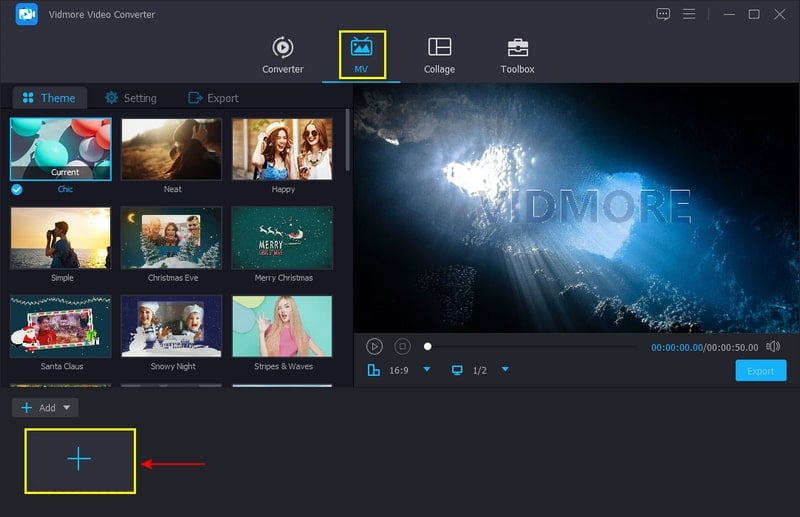
Passaggio 3. Aggiungi filtro al video
Dopodiché, premi il modificare pulsante per apportare modifiche al video. Quindi, vai al file Effetto e filtro accanto a Ruota e ritaglia. Da questa sezione, vedrai le schermate presentate da sinistra a destra. La sinistra è il tuo video originale e la destra è il tuo prossimo output video. Innanzitutto, procedi alla sezione dei filtri per aggiungere un filtro al tuo video. Seleziona quello più adatto al tuo video dall'elenco dei filtri disponibili. Fai clic sul filtro che ti piace e visualizza le modifiche nella schermata di anteprima a destra. Inoltre, puoi modificare gli effetti di base spostando il cursore da sinistra a destra. Una volta soddisfatto, premi il ok pulsante per salvare le modifiche.
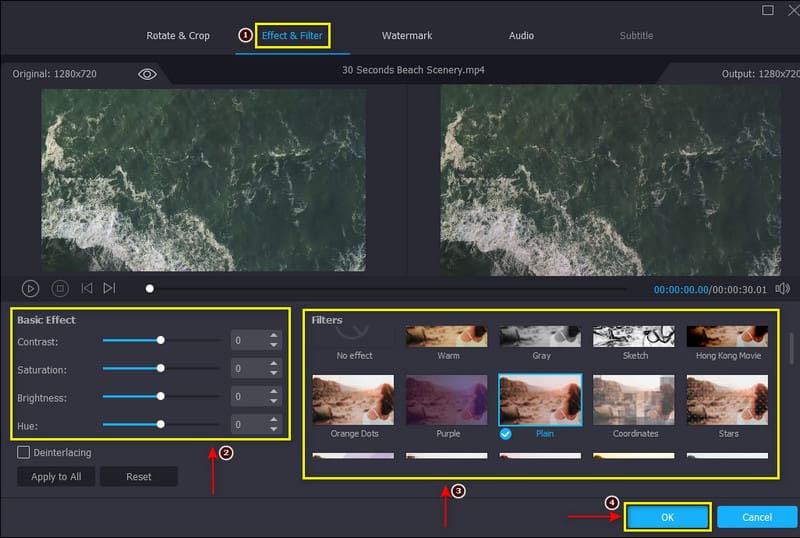
Passaggio 4. Esporta video modificato
Una volta terminato, fai clic su Esportare pulsante in basso a destra dello schermo per salvare il progetto.
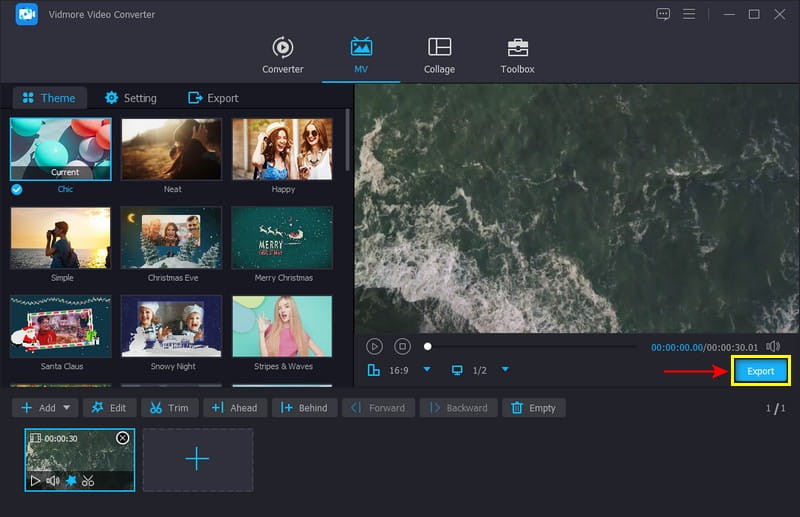
2. VEED.IO
Se stai cercando una piattaforma di editing basata sul Web con una sezione filtro integrata, puoi fare affidamento su VEED.IO. Questo strumento online supporta tutti i formati di file multimediali, come MP4, MOV, AVI, MMV, WEBM, ecc. Non richiede l'accesso al proprio account, sebbene sia accessibile online. Non è necessario scaricare nulla; puoi aggiungere un filtro al tuo video online. Questo strumento online basato sul Web ha numerosi effetti e filtri a cui puoi accedere e aggiungere ai tuoi contenuti video. Ha un catalogo di filtri video preimpostati che danno al tuo video un tema, uno stato d'animo o un'atmosfera. Inoltre, dispone di strumenti di modifica della gradazione del colore per aiutarti a creare facilmente un video di livello professionale. Puoi trasformare il tuo video in qualcosa di desiderabile da un video semplice e chiaro. Per ottenere ciò, fai riferimento ai modi seguenti per aggiungere filtri al video utilizzando questo strumento online.
Passo 1. Per avere un accesso completo, visitare il sito Web ufficiale dello strumento basato sul Web. Sullo schermo, fai clic su Iniziare e carica il video dalla cartella in cui desideri aggiungere un filtro.
Passo 2. Una volta che il tuo video è stato posizionato sullo schermo, vai al Filtri dalla barra dei menu. Dopo aver fatto clic su di esso, presenterà numerosi filtri di classificazione dei colori che puoi applicare al tuo video. Dall'elenco, seleziona quello più adatto al tuo video. Una volta soddisfatto, fai clic sullo schermo del tuo video per vedere le modifiche.
Passaggio 3. Una volta fatto, premi il Esportare pulsante in alto a destra dello schermo per salvare il video modificato sul computer.
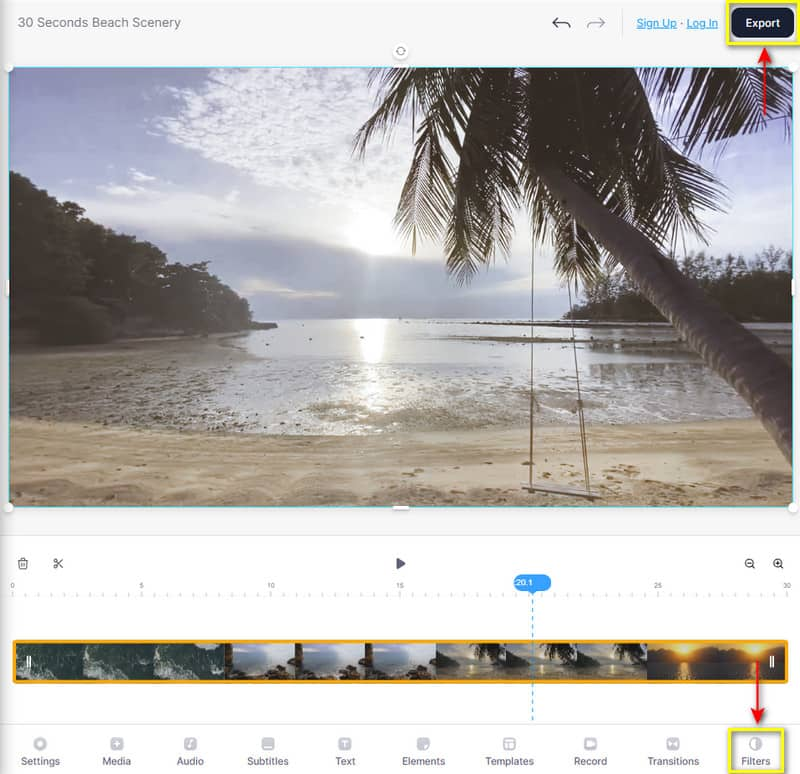
3. Clideo
Clideo è una piattaforma di editing basata sul Web con un filtro video gratuito da aggiungere al tuo video. Ti consente di confrontare il tuo video facendo clic sul preset che scegli. Puoi accedere a questo strumento basato sul web facilmente e senza riscontrare alcun problema. Inoltre, supporta i formati di file più diffusi che vengono comunemente utilizzati. La cosa buona di questo è che aggiunge un filtro al tuo video e lo converte in qualsiasi formato tu preferisca. Per iniziare ad aggiungere un filtro al tuo video, segui i passaggi forniti.
Passo 1. Innanzitutto, visita il sito Web ufficiale di Clideo per avviare il processo di modifica. Clicca il + Scegli file pulsante sullo schermo per caricare il video a cui si desidera applicare un filtro.
Passo 2. Sotto lo schermo in cui è posizionato il tuo video, scegli un filtro che desideri aggiungere al tuo video. Per applicare un filtro al tuo video, fai clic sul preset e vedrai le modifiche direttamente sullo schermo.
Passaggio 3. Per salvare il video modificato, fai clic su Esportare pulsante nella parte inferiore dello schermo.
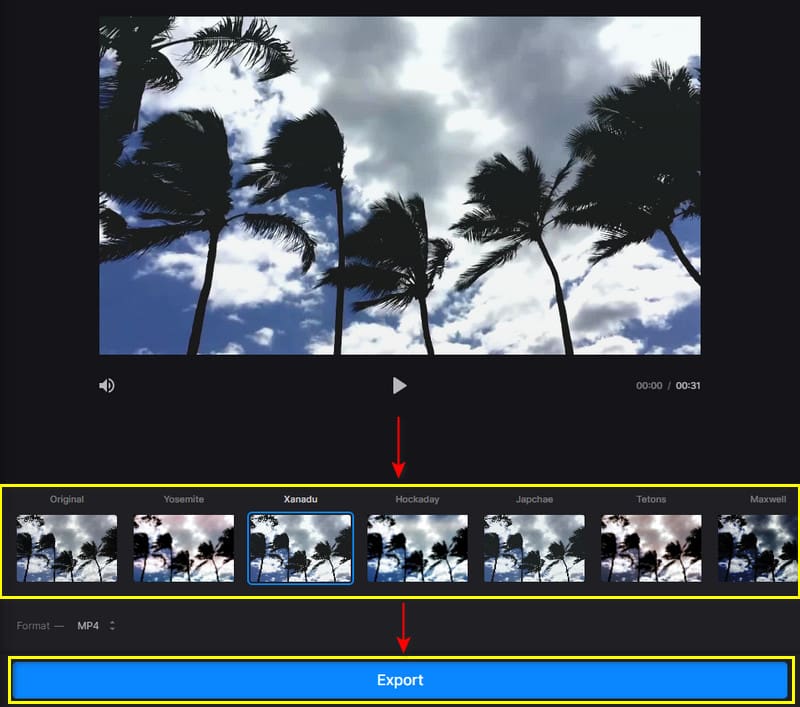
Parte 2. Come mettere un filtro su un video su iPhone e Android
Supponiamo che tu voglia aggiungere un filtro utilizzando il tuo smartphone, sia esso iPhone o utente Android, puoi affidarti a InShot. Questa applicazione mobile è un potente editor di immagini e video all-in-one con una sezione filtro incorporata. Ha diversi tipi di filtri che puoi applicare ai tuoi video, come Lunar, Moss, Barn, Skin, Moody e molti altri. Per sapere come mettere un filtro su un video su iPhone e Android, procedi con i seguenti passaggi.
Passo 1. Scarica e installa l'applicazione sul tuo smartphone. Al termine del processo di installazione, procedere con l'apertura dell'applicazione.
Passo 2. Fai clic sul pulsante Video, scegli un video dalla tua galleria e fai clic sul pulsante Filtro dall'elenco di opzioni. Puoi scegliere molti filtri, ma seleziona solo quello più adatto al tuo video. Una volta soddisfatto, fai clic su (✔) per applicare il filtro al tuo video.
Passaggio 3. Quando hai finito, fai clic su Salva pulsante in alto a destra dello schermo per esportare correttamente il video.
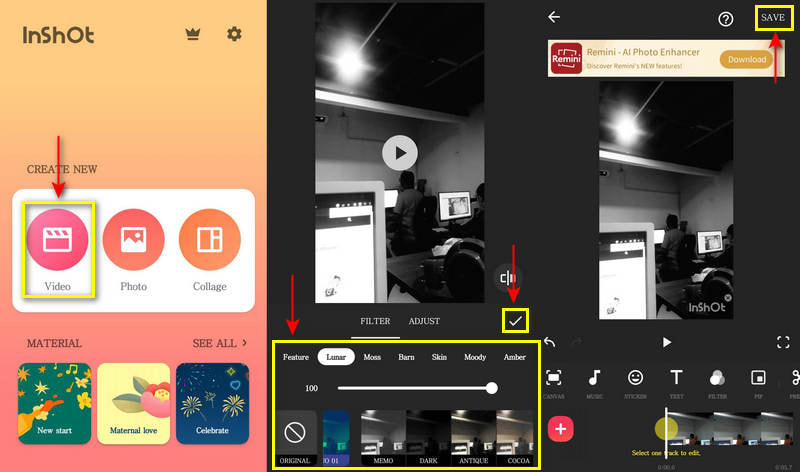
Parte 3. Domande frequenti sul filtro video
In che modo i filtri sono utili nell'editing video digitale?
Se usi e applichi un filtro più economico, ridurrà la qualità del tuo progetto. Ma l'applicazione di un filtro costoso cambierà la qualità, ma non è evidente.
Il filtro riduce la qualità del video?
L'aggiunta di un filtro ai tuoi video può migliorare il tono dell'immagine o le emozioni che trasmette. Ad esempio, se aggiungi più contrasto, renderà il tuo video più drammatico. E, se aumenti la saturazione del colore, renderà il tuo video fantastico.
Cosa fa un filtro per i video?
L'aggiunta di un filtro ai tuoi video può migliorare il tono dell'immagine o le emozioni che trasmette. Ad esempio, se aggiungi più contrasto, renderà il tuo video più drammatico. E, se aumenti la saturazione del colore, renderà il tuo video fantastico.
Conclusione
Dopo aver appreso come aggiungere a filtro video al tuo progetto, puoi caricare uno straordinario video sui tuoi social media. Questa volta non ci sono video più semplici e noiosi, ma sono fantastici. Tutto ciò di cui hai bisogno è un'applicazione eccezionale con una sezione filtro incorporata che puoi utilizzare per aggiungere un filtro al tuo video. Questo post ha fornito strumenti per accedere ai dispositivi offline, online e mobili. Scegli lo strumento migliore che offre filtri mozzafiato e ti dà soddisfazione.



